כיצד להוריד סרטונים מדיסקורד
Miscellanea / / November 28, 2021
Discord היא אפליקציית הצ'אט הפופולרית ביותר בקרב גיימרים ואנשי מקצוע ארגוניים. גיימרים אוהבים את האפליקציה הזו מכיוון שהיא מעניקה להם את התכונה לשוחח תוך כדי משחק, מה שמוסיף יותר כיף לחוויית המשחק שלהם. לא כל המשחקים מגיעים עם התכונה של צ'אט חי; לכן, גיימרים בוחרים בדיסקורד. קבוצה של אנשים שמשחקים באותו משחק יכולה לבנות במהירות קבוצות/חדרים ולשחק ביחד. באשר לאנשי מקצוע, דיסקורד פועלת כמדיום לחיבור והפצת עבודה בין עובדי הארגון וחברי החדר.
ובכן, מלבד יצירת חדרים וצ'אט, אתה יכול גם להוריד סרטונים בדיסקורד. יתר על כן, אתה יכול להוריד ולהעלות סרטונים, תמונות וקבצי מדיה אחרים מ-Discord. דיסקורד היא גם פלטפורמת מדיה חברתית, אחרי הכל. עם זאת, יש הגבלה לגודל הקובץ שאתה מעלה או מוריד, שהוא 8 מגה-בייט. משמעות הדבר היא שאינך יכול לשתף סרטים או סרטונים ארוכים בפלטפורמה זו. לגבי תוכן HD, אתה יכול לקבל רק כמה שניות ממנו.
עכשיו מגיעה השאלה העיקרית כאן - איך אתה יכול להוריד סרטונים בדיסקורד? במאמר זה, אני הולך לספר לך איך לעשות זאת. אז בואו נתחיל.

תוכן
- כיצד להעלות או להוריד סרטונים מ-Discord
- #1. הגדר חשבון דיסקורד
- #2. העלה סרטונים בדיסקורד
- #3. הורד סרטונים מדיסקורד
כיצד להעלות או להוריד סרטונים מ-Discord
אם השתמשת בדיסקורד, אתה חייב לדעת שזה מסובך ברמה מסוימת. הוא עמוס בכל כך הרבה תכונות, וההגדרה קצת מסובכת. עם זאת, העלאה והורדה של סרטונים אינה עבודה רבה. יתר על כן, זה פשוט. פשוט עקוב אחר השלבים המפורטים להלן והגדר תחילה את חשבון Discord שלך.
#1. הגדר חשבון דיסקורד
1. קודם כל, הורד והתקן את אפליקציית דיסקורד במכשיר שלך אם עדיין לא עשית זאת.
2. הגדר את שלך חשבון והתחבר.
3. כעת, עליך לתת הרשאות להשתמש בתמונות, במדיה ובקבצים של המכשיר שלך.
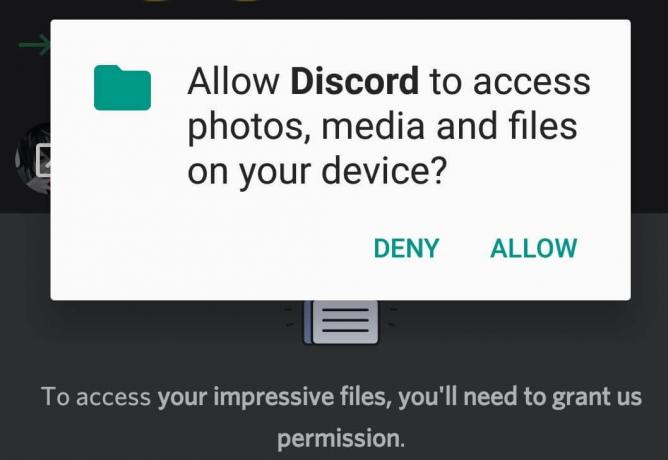
4. השלב האחרון כאן הוא הצטרפות לשרת צ'אט מכל סוג שהוא. אם אתה לא בטוח לגבי זה, אתה יכול לחפש כל שרת משחק או שרת קהילה פתוח.
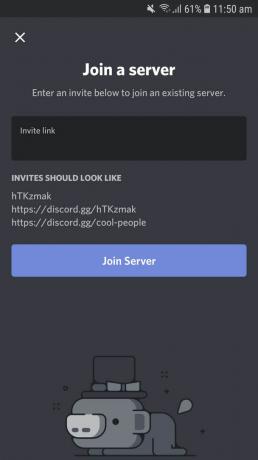
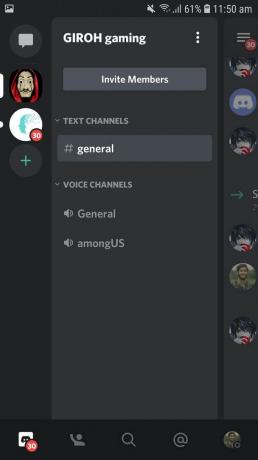
כעת, כשכולכם מוגדרים עם אפליקציית Discord שלכם הורדת סרטון, הכל נשאר כאן. לפני שתעבור למדריך ההורדה וההעלאה, עליך לזכור שיש מגבלת קבצים של 8 מגה-בייט. אינך יכול להשתמש בקובצי מדיה שהם מעבר למגבלה; אתה תהיה בסדר, אם כי אם אתה בטווח של 8 MB. כעת, תחילה נראה כיצד להעלות או לשלוח סרטון ב-Discord.
קרא גם:איך לשתף מסך בדיסקורד?
#2. העלה סרטונים בדיסקורד
1. ראשית כל, פתח את השרת או החדר או את קטע הצ'אט האישי לאן אתה רוצה לשלוח סרטון.
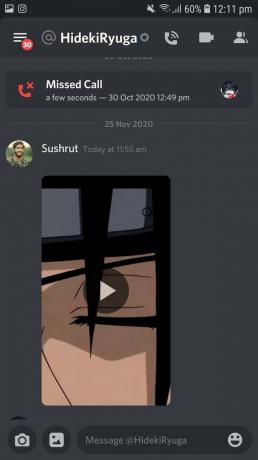
2. בתחתית, תראה מצלמה ולוגו תמונה לצד קטע הסוג. הקלק על ה כפתור מצלמה אם אתה רוצה להקליט סרטון. אחרת אתה יכול ללחוץ על סמל תמונה להעלאה סרטון מוקלט מראש.
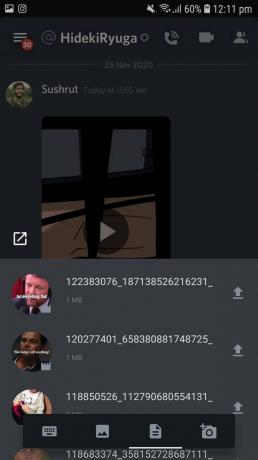
3. לאחר שבחרת את הסרטון, לחץ על כפתור שלח. הסרטון יועלה וישלח תוך מספר שניות.
השלבים דומים לאלו של פלטפורמות אחרות של מדיה חברתית. עם זאת, עם מגבלת הקבצים של 8 MB ב-Discord, אינך יכול לשתף סרטונים מעל הגבלה זו. אבל מה אם אתה חייב? ובכן, אתה יכול להשתמש אחסון בענן פלטפורמות להעלות את הסרטון שלך ולאחר מכן לשתף את הקישור ב-Discord. אתה יכול להשתמש ב-Google Drive, OneDrive, Streamable, Dropbox וכו'.
#3. הורד סרטונים מדיסקורד
הורדת סרטון מ-Discord נוחה יותר מאשר להעלות אותו. כל מה שאתה צריך לעשות הוא:
1. הקש על הסרטון, והוא ירחיב את התמונה הממוזערת של הסרטון למסך מלא.

2. בפאנל העליון תמצאו שלוש אפשרויות. הקלק על ה סמל ראשון (לחצן חץ למטה) משמאל, כלומר, ה הורד לַחְצָן.
3. הורדת הסרטון שלך תתחיל ברגע שתלחץ על כפתור הורדה.
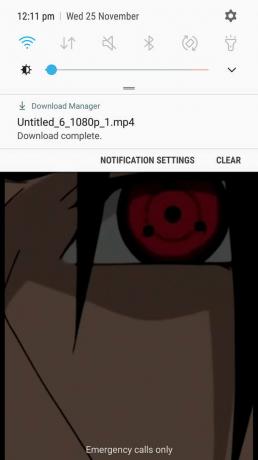
4. עכשיו, אם אתה משתמש בדיסקורד במחשב, לחץ לחיצה ימנית על הסרטון ולחץ על הורד.
זהו זה! הורדת והעלאת וידאו בדיסקורד קלה כמו כל פלטפורמה אחרת. החיסרון היחיד של דיסקורד הוא מגבלת ה-8 מגה-בייט; עם זאת, אתה תמיד יכול להשתמש באחסון בענן ובקישורים כדי לשתף סרטונים.
למרות ש-Discord לא תוכנן במפורש לשיתוף קבצי מדיה, אתה עדיין יכול לשלוח ולקבל סרטונים קצרים. לחלק מהאנשים יש ספקות אם Discord בטוח לשיתוף קבצי מדיה. אני חייב להבהיר ששיתוף סרטונים/תמונות בדיסקורד בטוח כמו כל פלטפורמה אחרת. כולנו חולקים קבצים בפלטפורמות אחרות של מדיה חברתית כל הזמן, אז מה הנזק בשיתוף שלהם בדיסקורד? שום דבר! Discord מאובטח מאוד, ואתה לא צריך לדאוג לכלום.
מוּמלָץ:
- כיצד להסיר את כל החברים או חברים מרובים בפייסבוק
- הדיסקורד לא נפתח? 7 דרכים לתקן את הדיסקורד לא תפתח בעיה
- כיצד לזייף או לשנות את המיקום שלך ב-Snapchat
עכשיו כשהכל ברור, אתה יכול להעלות ולהוריד סרטונים בדיסקורד באופן חופשי. אם אתה נתקל בבעיה כלשהי או שיש לך שיטה אחרת להוריד סרטונים מ-Discord, שתף אותנו בתיבת ההערות.



